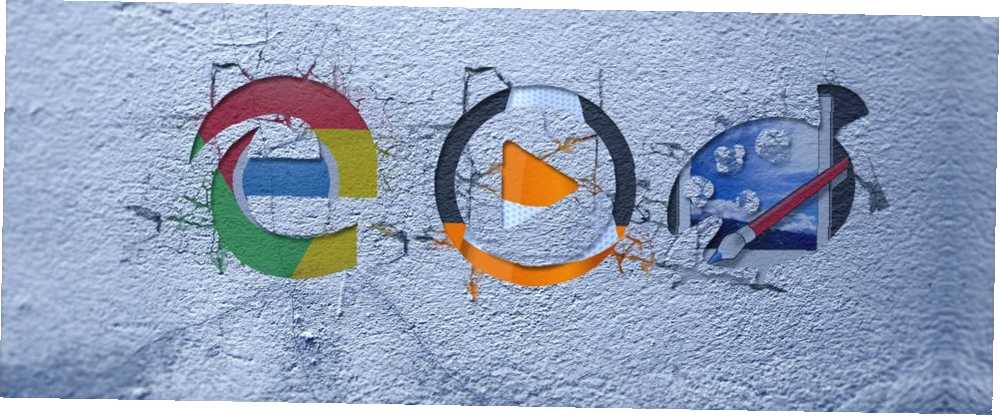
William Charles
0
1061
270
Systém Windows je dodáván s mnoha předinstalovanými programy. I když mnoho z jeho funkcí není dostatečně oceněno 6 Podhodnocené funkce operačního systému Windows 6 Podhodnocené funkce operačního systému Windows Existuje spousta funkcí systému Windows, které používáte každý den, ale některé jste možná ještě nikdy neviděli. Dejme těmto podceňovaným nástrojům nějaký kredit. , některé aplikace systému Windows, které jsou prostě horší než jiné nástroje.
Pojďme se podívat na nejlepší software, který nahradí výchozí nabídky systému Windows. Zatímco mnoho nástrojů třetích stran nabízí pouze malá vylepšení, 10 nejlepších nástrojů pro bezplatné vyhledávání pro Windows 10 10 nejlepších nástrojů pro bezplatné vyhledávání pro Windows 10 Windows Search je dobré pouze pro základní a příležitostné použití. Pokud často prohledáváte Windows, může být lepší pomocí skvělého vyhledávacího nástroje třetích stran. přes aplikaci pro Windows, těchto pět sfoukne nabídky akcií ve všech směrech a musí být have.
1. Google Chrome> Microsoft Edge
Edge je pokus Microsoftu přimět lidi, aby používali výchozí prohlížeč Windows po letech, kdy uživatelé prohlížeče Internet Explorer (IE) nahlíželi uživatelé všude. I když je to mnohem méně bolest než IE, stále to nestojí za to používat jako výchozí prohlížeč 5 důvodů, proč byste se neměli přepnout na Microsoft Edge Ještě 5 důvodů, proč byste se neměli přepnout na Microsoft Edge Přesto stojí Microsoft Edge za použití, zatímco Chrome , Firefox a Opera stále existují? Je Edge dost dobrý, aby byl vaším primárním prohlížečem? .
Edge konečně nabízí rozšíření 10 nejlepších rozšíření prohlížeče Microsoft Edge, které byste měli vyzkoušet dnes 10 Nejlepší rozšíření prohlížeče Microsoft Edge, které byste měli vyzkoušet dnes Nejnovější aktualizace Windows 10 konečně přináší rozšíření prohlížeče Microsoft Edge. Prověřili jsme několik dostupných rozšíření a ukázali vám, která z nich stojí za váš čas. , ale ne tolik jako jiné prohlížeče. V Edge nenajdete základní vymoženosti, jako je synchronizace karet nebo výkonné uživatelské funkce, takže to skončí pocitem neúplnosti.
Naší špičkovou náhradou za okraj je stále Google Chrome. Má rozsáhlou knihovnu rozšíření Nejlepší rozšíření Chrome Nejlepší rozšíření Chrome Seznam pouze těch nejlepších rozšíření pro Google Chrome, včetně návrhů od našich čtenářů. které přidávají do vašeho prohlížeče tolik funkcí a spoustu vylepšení pro výkonné uživatele. 10 Skrytá nastavení prohlížeče Chrome, kterou byste měli změnit 10 Skrytá nastavení prohlížeče Chrome, která byste měli změnit V nastavení prohlížeče Chrome je více než základní vylepšení, která jste provedli při prvním nastavení prohlížeče. Uvidíme, co to zahrnuje. hrát si s.
Jeho možnosti synchronizace vám umožňují otevírat karty na ploše v telefonu a naopak. Zážitek z prohlížeče Chrome se vyznačuje rychlostí, zabezpečením a novými funkcemi, které pravidelně přicházejí. Někteří lidé mají problémy s prohlížečem Chrome Nesnáším Google Chrome, ale v tom jsem uvězněn. Zde je důvod, proč nenávidím Google Chrome, ale v tom jsem uvězněn. Tady je důvod, proč ve válce Chrome a Firefox bojuji s uživateli Google. Ale já nechci. Chrome je můj prohlížeč volby, protože má funkce, bez kterých nemůžu žít. , ale pro většinu to upřímně doporučujeme přes Edge.
Stažení - Google Chrome
2. VLC Media Player> Windows Media Player
Přehrávač Windows Media Player existuje již několik let. Pamatujete si? 7 starověkých programů Windows, které se dnes používají dodnes? 7 starověkých programů Windows, které se používají dodnes. Říkají technologický pokrok exponenciálním tempem. Věděli jste však, že některé programy existují již několik desetiletí? Připojte se k nám na procházku dolů Nostalgia Lane a objevte nejstarší přežívající programy Windows. . Je stále přítomen ve Windows 10, ale od iterace Windows 7 se příliš nezměnil.
Se vzestupem streamování médií a nedostatkem optických jednotek v novějších počítačích pravděpodobně nebudete Windows Media Player často otevírat. Dobrý přehrávač médií je však stále důležitý.
Přehrávač VLC Media Player je snadnou volbou pro nejlepší. Tento nástroj umí přehrávat vše, co se vám hodí, takže vaše video a zvukové soubory mají centrální domov. Nativně také přehrává disky DVD Jak přehrávat disky DVD a Blu-ray v systému Windows 10, dokonce i bez jednotky DVD Jak přehrávat disky DVD a Blu-ray v systému Windows 10, i bez jednotky DVD S odstraněním aplikace Windows Media Center se náhle Přehrávání disků DVD a Blu-ray v počítači bude obtížnější. Naštěstí máte alternativy, včetně nástrojů třetích stran nebo virtuálních jednotek. a podporuje pokročilé funkce 6 Další funkce přehrávače VLC, které musíte vyzkoušet 6 Další funkce přehrávače VLC, které musíte vyzkoušet VLC je přehrávač médií výkonnější, než byste si mohli uvědomit. Využíváte jej naplno? Zde je několik ukazatelů. jako je kopírování zvuku z videa. A můžete si nastavit domácí mediální server pomocí VLC Jak vytvořit Linux VLC Streaming Media Server pro váš domov Jak vytvořit Linux VLC Streaming Media Server pro váš domov Užívat si hudbu nebo filmy přes Netflix nebo YouTube je skvělé, ale co když Internet nefunguje? S mediálním serverem VLC už nikdy nebudete muset jít bez zábavy! .
I když jej používáte jen střídmě, není důvod se spokojit s Windows Media Player.
Stažení - Přehrávač médií VLC
3. Paint.NET> Microsoft Paint
Malování je základní editor obrázků, který je součástí systému Windows. MS Paint se zlepšil Testovali jsme MS Paint 3D Preview: Zde je to, co si myslíme Testovali jsme MS Paint 3D Preview: Zde je to, co si myslíme, MS Paint existuje, dokud existuje Windows. Aktualizace tvůrců systému Windows 10 bude zahrnovat Paint 3D a Remix 3D. Pomohou tyto bezplatné nástroje 3D modelování jít do hlavního proudu? od svého vzniku, ale v tomto bodě je to stále řešení barebones, které je frustrující používat pro cokoli mimo jednoduché ořezové úlohy.
Každý musí s úpravou obrazu někdy pracovat. Ať už se jedná o rotující, rozmazané citlivé informace nebo úpravy velkých částí obrazu, potřebujete něco lepšího než Malování 10 bezplatných nástrojů pro úpravy fotografií, abyste co nejlépe využili své snímky 10 bezplatných nástrojů pro úpravu fotografií, abyste co nejlépe využili své snímky Co se stalo všem snímky, které jste pořídili v minulosti? Pokud máte plány a nápady, zde je několik skvělých Windows a několik nástrojů pro různé platformy, které je zpracovávají. .
Paint.NET je vaše nejlepší volba. Nabízí mnohem více funkcí než MS Paint bez ohromujícího rozhraní. V snadno použitelném balíčku najdete vrstvy, automatické nastavení, prolnutí, rozmazání a další. Nenahrazuje Photoshop pro nadšené hardcore editory, ale většina uživatelů může provádět veškeré úpravy, které potřebují v programu Paint.NET.
Stažení - Paint.NET
4. Poznámkový blok ++> Poznámkový blok
Program Windows Notepad zastíní Word, ale je to stále užitečný nástroj. Pro rychlé textové soubory existuje spousta užitečných aplikací, jako je zapisování krátké poznámky nebo místo, kde můžete při kopírování a vkládání textu překrýt formátování textu. 5 způsobů formátování proužků při kopírování a vkládání textu Zde je návod, jak zkopírovat a vložit bez formátování v systému Windows i Mac pomocí několika pohodlných metod. . Poznámkový blok dokonce má nějaké triky na rukávu 8 Překvapivé Windows Poznámkový blok Triky, které musíte vědět 8 Překvapivé Windows Poznámkový blok, Triky, které musíte vědět Nenápadný Poznámkový blok Windows je plný překvapení. Tento starodávný program Windows budete chtít mít po ruce, až vám ukážeme některé triky, které dokáže. .
Není však důvod jej používat, když existuje Notepad ++. Tento bezplatný nástroj je tak nabitý funkcemi, že Poznámkový blok je pravděpodobně v rozpacích. Notepad ++ obsahuje karty, takže můžete mít otevřeno více souborů najednou a dokonce ukládat neuložené soubory, dokud je výslovně nezavřete. Pokud jej používáte k psaní kódu Textové editory vs. IDE: Který z nich je pro programátory lepší? Textové editory vs. IDE: Který z nich je pro programátory lepší? Výběr mezi pokročilým IDE a jednodušším textovým editorem může být obtížný. Nabízíme několik poznatků, které vám pomohou učinit toto rozhodnutí. , můžete vybrat jazyk pro formátování a automatickou opravu nápovědy. Podpora maker umožňuje automatizovat opakující se úkoly a šetřit čas.
Pokud potřebujete více funkcí, Notepad ++ má knihovnu zásuvných modulů, která vám poskytne více možností, jako je kontrola pravopisu a převodník HEX. Nenajdete podivné Notepad nepříjemnosti jako Ctrl + Backspace klávesová zkratka pro zadání neobvyklého prázdného znaku. I když nikdy nepíšete kód a pro zápis poznámek stačí použít Poznámkový blok ++, stále si zaslouží místo na vašem PC.
Stažení - poznámkový blok++
5. ShareX> Snipping Tool
Nástroj pro vystřihování obsažený ve Windows je mnohem rychlejší než stisknutí Tisk obrazovky a vložení obrázku do programu Malování. Ale je to stále docela základní. Na snímku obrazovky nelze provádět rychlé úpravy ani je nahrávat do žádných služeb.
K tomu potřebujete lepší nástroj pro screenshoty Nejlepší nástroje pro uchopení snímků ve Windows Nejlepší nástroje pro uchopení snímků ve Windows Často snímáte snímky obrazovky? Upgradujte nástroj tak, aby vyhovoval vašim potřebám. Testovali jsme několik bezplatných nástrojů a představili ty nejlepší pro snadné použití, úpravy a sdílení screenshotů. , a my máme rádi ShareX pro většinu lidí. ShareX obsahuje působivé množství funkcí, jako je živá editace pro získání dokonalého snímku Jak pořídit dokonalý snímek v systému Windows Jak vzít dokonalý snímek v systému Windows Nejlepší způsob, jak pořídit snímek obrazovky, závisí na verzi systému Windows, na které jste . Ukážeme vám jemné rozdíly, poskytneme tipy pro řešení problémů a odhalíme nejlepší klávesové zkratky a nástroje. , spoustu míst, do kterých se mají obrázky nahrávat, a automatické kroky, jakmile provedete snímek obrazovky.
Používá výkonný editor Greenshot, ale na něm velmi staví. Zahrnuje dokonce i některé funkce, které Snagit účtuje, jako je posouvání obrazovky pro zachycení velké oblasti.
Screenshoty jsou užitečné pro nejrůznější okamžiky, takže pomáhá mít skvělý editor pro práci s nimi. Nástroj pro vystřihování jednoduše nemůže konkurovat všemu, co nabízí ShareX.
Stažení - ShareX
Které Windows Apps jste nahradili?
Tento seznam by mohl vytvořit několik dalších výchozích obslužných programů systému Windows. Téměř jsme zahrnuli program Windows Defender, protože jeho antivirová ochrana není tak pevná jako u jiných možností, ale činí to 4 důvody pro použití programu Windows Defender v systému Windows 10 4 důvody pro použití programu Windows Defender v systému Windows 10 V minulosti byl program Windows Defender zastíněn jinými možnostmi, ale nyní je to docela uchazeč. Zde je několik důvodů, proč byste měli zvážit zrušení vaší sady zabezpečení ve prospěch programu Windows Defender. tím, že se vyhnete nag obrazovky, zbytečná rozšíření prohlížeče Je Avira Browser Safety nezbytným rozšířením? Je Avira Browser Safety nezbytným rozšířením? Avira Browser Safety zní jako skvělý způsob, jak zůstat v bezpečí online, ale toto rozšíření opravdu potřebujete? Pojďme se podívat, co to pro vás znamená. , a telefonují domů, které má jiný antivirový software. Některé programy pro Windows jsou fantastické, ale u těchto nástrojů prostě nemůžete porazit bezplatné alternativy.
Doplňte tyto programy o další aplikace, které musíte mít Nové PC? 15 Musíte mít Windows aplikace, které byste měli nainstalovat první nové PC? 15 Musíte mít aplikace Windows, které byste měli nejprve nainstalovat Máte nový počítač nebo jen přeinstalovat Windows? Tyto základní aplikace jsou nezbytným softwarem pro Windows 10, bez ohledu na to! a podívejte se na populární programy, které byste měli odinstalovat. 12 Nepotřebné programy a aplikace systému Windows, které byste měli odinstalovat. 12 Nepotřebné programy a aplikace, které byste měli odinstalovat. Zde je několik nepotřebných aplikací a programů pro systém Windows 10, které byste měli odebrat. aby byl váš software ještě lepší.
Který vestavěný software Windows vyměňujete za jiný nástroj? Přidejte své oblíbené položky do seznamu níže v komentářích!











